在数字化办公日益普及的今天,Microsoft Word作为最常用的文字处理软件之一,其稳定性和数据恢复能力对于用户来说至关重要,意外断电、系统崩溃或人为误操作都可能导致未保存的Word文档丢失,给用户带来不小的困扰,本文将深入探讨如何找回Word中未保存的文档,提供一系列实用的方法和技巧,帮助用户最大限度地挽回损失。
利用Word自动恢复功能
1. 了解自动恢复机制

Word具备自动恢复功能,默认情况下每隔一段时间(通常是10分钟)会自动保存当前文档的临时版本,这些临时文件存储在特定的文件夹中,当Word异常关闭后再次启动时,程序会自动提示用户恢复这些未保存的文件。
2. 手动查找自动恢复文件
Windows系统:打开Word,点击“文件”菜单,选择“打开”,在弹出的对话框中选择“计算机”或“我的电脑”,浏览至以下路径:C:\Users\[用户名]\AppData\Roaming\Microsoft\Word\,寻找以“.asd”结尾的文件,这些就是自动恢复的临时文件。
Mac系统:同样地,打开Word,点击“文件”>“打开”,然后导航到/Users/[用户名]/Library/Containers/com.microsoft.Word/Data/Library/Preferences/AutoRecovery/目录,查找“.asd”文件。
3. 注意事项
自动恢复的文件并非最终版本,可能包含未完成的内容或格式错乱,但通常能挽回大部分工作。
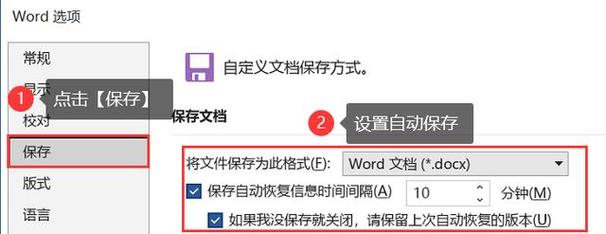
定期手动保存文档是最佳实践,避免依赖自动恢复功能。
使用备份与历史版本
1. OneDrive与SharePoint同步备份
如果您的Word文档与OneDrive或SharePoint等云服务同步,那么即使本地文件未保存,云端可能仍保留有最新版本,登录相应的云服务账户,检查同步文件夹中的文档。
2. 利用Windows版本历史记录
对于Windows 10及更高版本的用户,可以启用文件历史记录功能,它会定期备份指定文件夹中的文件变化,通过“设置”>“更新和安全”>“备份”,配置并访问文件历史记录来恢复旧版本的Word文档。
第三方数据恢复工具
如果上述方法均无效,可以考虑使用专业的数据恢复软件尝试找回未保存的Word文档,这类软件能够扫描硬盘,寻找并恢复被删除或丢失的文件,常见的有Recuva、EaseUS Data Recovery Wizard等,使用时需注意,尽早进行扫描以提高恢复成功率,并避免在丢失文件的磁盘上进行写入操作。
预防措施
1. 开启自动保存
在Word选项中设置更频繁的自动保存间隔,如每分钟一次,减少因意外导致的数据丢失。
2. 使用云服务
将文档保存在OneDrive、Google Drive等云存储服务中,实现实时同步和备份。
3. 定期手动备份
养成定期手动保存文档的习惯,尤其是在进行重要修改后。
FAQs
Q1: 如果Word崩溃后没有出现自动恢复的提示怎么办?
A1: 首先检查Word的设置中是否启用了自动恢复功能,如果已启用但未提示,可以尝试手动定位到自动恢复文件存放的文件夹(参考上述路径),找到“.asd”文件并尝试打开,如果仍然找不到,考虑使用数据恢复软件进行深度扫描。
Q2: 使用第三方数据恢复软件安全吗?是否会覆盖原有数据?
A2: 大多数知名的数据恢复软件设计时考虑到了数据安全,它们通常以只读方式扫描硬盘,不会主动修改或覆盖现有数据,为了最大程度保障数据安全,建议在使用前停止对丢失文件所在磁盘的所有写操作,并确保从官方网站下载软件以避免潜在的安全风险。
以上就是关于“怎么找回word没保存的文档”的问题,朋友们可以点击主页了解更多内容,希望可以够帮助大家!
内容摘自:https://news.huochengrm.cn/cyzd/10864.html
